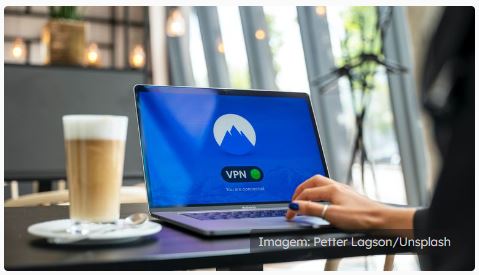
A NordVPN anunciou, nesta quinta-feira (15), um verificador de links para você confirmar se o endereço do site é seguro e está correto. Gratuita, a ferramenta ajuda a evitar acessos a páginas falsas para golpes com phishing e outras ameaças.
O verificador de links é mais uma solução da companhia, conhecida por ter um dos serviços de VPN mais populares do mercado, para garantir uma navegação segura.
Mais proteção na web
Com o verificador de links, qualquer pessoa consegue analisar um endereço para saber se é seguro ou não. Para fazer a confirmação, basta inserir a URL na ferramenta e aguardar a análise.
Se for seguro, a plataforma vai informar que o site “não mostra sinais de atividade mal-intencionada”. Mesmo assim, a NordVPN orienta o usuário a se manter “vigilante enquanto navega” porque todo cuidado é pouco.
Caso contrário, o verificador emitirá a notificação com a recomendação para evitar o site em questão para fugir de riscos, como um ataque “download drive-by”, que baixa arquivos maliciosos nos bastidores para infectar o dispositivo com malwares.
“Sites maliciosos estão se tornando mais difíceis de detectar a olho nu”, explicou o chefe de estratégia de produto da NordVPN, Vykintas Maknickas. “Truques de tipografia conhecidos, como substituir Amazon por Arnason em uma URL, que funcionaram para domínios conhecidos, agora foram atualizados para elementos suspeitos escondidos sob um encurtador de URL, muitas vezes fazendo com que sites de phishing pareçam legítimos.”
Como usar o verificador de links da NordVPN
O verificador de links é gratuito e não precisa de assinatura ou cadastro. Veja como usá-lo:
- Acesse o site da NordVPN (nordvpn.com/pt-br/link-checker);
- Insira o endereço;
- Clique em “Analisar”.
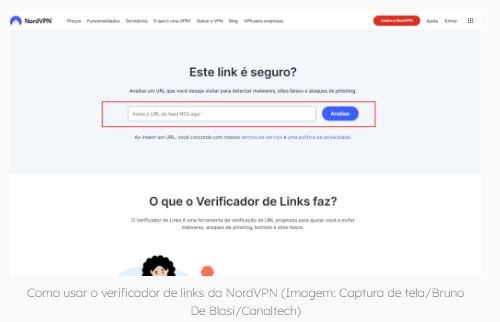
Na sequência, a ferramenta vai informar se o link é seguro ou não.
Fonte: Canaltech

O WhatsApp vai permitir usar senha para proteger chats secretos na versão web do aplicativo a fim de adicionar um nível extra de segurança para as pessoas. Dessa forma, será possível bater papo sem a preocupação de terceiros acessarem o conteúdo. As informações são do site WABetaInfo.
Vale lembrar que o código secreto chegou à versão móvel do WhatsApp em novembro de 2023 para trazer uma maneira diferente de proteger as conversas. Previamente, a pessoa precisava usar a senha do celular para acessar o bate-papo, mas, com a nova função, é possível criar uma combinação exclusiva para proteger alguns chats. O mesmo vai acontecer com a versão web do aplicativo.
Ainda não há data de lançamento para a função e vale lembrar que ela está em desenvolvimento, ou seja, não está disponível sequer para quem usa a versão Beta do mensageiro da Meta na web. Ainda não há qualquer previsão de lançamento desta opção para o público.
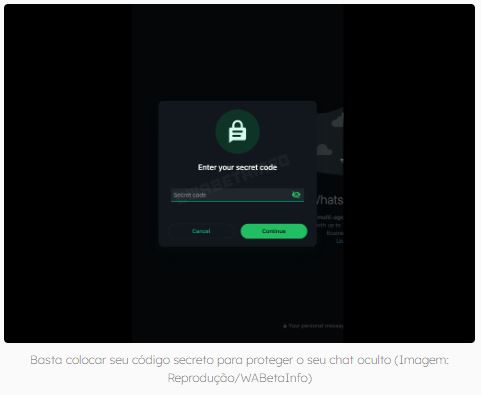
WhatsApp Web fica cada vez mais encorpado
Esta é mais uma etapa na série de novidades aplicadas pela Meta em seu mensageiro nos últimos meses. No fim do ano passado, foi descoberto que o WhatsApp Web vai trazer a funcionalidade de buscas por nome de usuário, o que promete facilitar a vida de quem precisa encontrar pessoas no Zap sem depender exclusivamente do número do telefone.
Já nos dois primeiros meses de 2024, o bloqueio de conversas por senha também chegou à versão de navegadores do aplicativo. Com um simples clique no ícone de cadeado, o conteúdo escolhido passa a ficar trancado e só pode ser conferido através de senha ou biometria.
Além disso, a Big Tech prepara uma nova aba no WhatsApp Web que permitirá que você salve suas conversas favoritas para conferir quando quiser. Esse espaço ficará armazenado nos “Favoritos” do usuário no topo da tela. A cada novidade, o Zap dos computadores fica mais parecido com seu irmão dos celulares.
Fonte: WABetaInfo | Canaltech
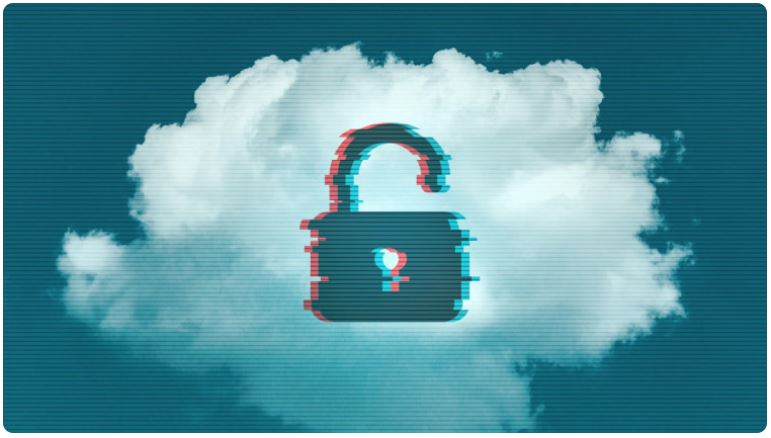
A computação em nuvem é um componente essencial do cenário digital atual. Hoje, é mais provável que a infraestrutura, as plataformas e o software digitais sejam oferecidos como serviço (daí os acrônimos IaaS, PaaS e SaaS, respectivamente) do que em uma configuração tradicional no local.
Isso atrai mais as pequenas e médias empresas (PMEs) do que a maioria, pois permite que elas concorram em igualdade de condições com concorrentes maiores, com mais agilidade nos negócios e rápida escalabilidade, sem precisar gastar muito. Talvez seja por isso que 53% das PMEs questionadas em um relatório publicado recentemente afirmam que gastam mais de US$ 1,2 milhão por ano na nuvem, em comparação com 38% no ano passado.
No entanto, a transformação digital também traz riscos. A segurança (72%) e a conformidade (71%) são o segundo e o terceiro desafios mais citados pelas PMEs que participaram do relatório. O primeiro passo para enfrentar esses desafios é entender os principais erros que as pequenas empresas cometem com suas implementações da nuvem.
Os sete principais erros de segurança na nuvem que as PMEs cometem
Vamos deixar claro que os erros a seguir não são apenas falhas que as PMEs cometem na nuvem; empresas maiores e com mais recursos às vezes são culpadas de esquecer o básico. Ao eliminar esses erros, sua organização pode dar grandes passos para otimizar o uso da nuvem, sem se expor a riscos financeiros ou de reputação potencialmente graves.
1. Ausência de autenticação multifator (MFA)
As senhas estáticas são inerentemente inseguras e nem todas as empresas seguem uma política robusta de criação de senhas. As senhas podem ser roubadas de várias maneiras, por exemplo, por phishing, métodos de força bruta ou simplesmente adivinhadas. Por isso, é necessário acrescentar uma camada adicional de autenticação. A MFA dificultará muito mais o acesso dos invasores aos aplicativos de conta SaaS, IaaS ou PaaS dos seus usuários, reduzindo assim o risco de ransomware, roubo de dados e outros possíveis resultados. Outra opção é mudar, sempre que possível, para métodos de autenticação alternativos, como a autenticação sem senha.
2. Confiar demais no provedor da nuvem
Muitos gerentes de TI acreditam que investir na nuvem significa efetivamente terceirizar tudo para um terceiro confiável. Isso é apenas parcialmente verdadeiro: há um modelo de responsabilidade compartilhada entre o provedor e o cliente para proteger a nuvem. O que precisa ser levado em conta dependerá do tipo de serviço – SaaS, IaaS ou PaaS – e do provedor. Embora a maior parte da responsabilidade seja do provedor, vale a pena investir em controles adicionais de terceiros.
3. Não fazer backup
Nunca presuma que o seu provedor de serviços em nuvem (por exemplo, para serviços de armazenamento/compartilhamento de arquivos) está protegendo você. Você precisa pensar no pior cenário possível: uma falha no sistema ou um ataque cibernético ao seu provedor. Não é apenas a perda de dados que afetará sua organização, mas também o tempo de inatividade e o impacto na produtividade que podem ocorrer após um incidente.
4. Não aplicar patches regularmente
Se não aplicar patches, você expõe seus sistemas da nuvem à exploração de vulnerabilidades. Isso, por sua vez, pode levar a infecções por malware, vazamentos de dados e muito mais. O gerenciamento de patches é uma prática recomendada de segurança que é tão importante na nuvem quanto em outros sistemas.
5. Configuração incorreta da nuvem
Os provedores de serviços da nuvem são um grupo inovador, mas o grande volume de novos recursos e capacidades que eles lançam em resposta ao feedback dos clientes pode acabar criando um ambiente de nuvem incrivelmente complexo para muitas PMEs. Isso torna muito mais difícil saber qual configuração é a mais segura. Os erros mais comuns são configurar o armazenamento em nuvem de modo que qualquer terceiro possa acessá-lo e não bloquear portas abertas.
6. Não monitorar o tráfego da nuvem
A detecção e a resposta rápidas são essenciais se você quiser detectar sinais antecipadamente, para conter um ataque antes que ele tenha a chance de afetar a sua organização. Isso torna o monitoramento contínuo uma necessidade. Vale a pena pensar que não se trata de uma questão de “se” o ambiente de nuvem será atacado, mas de “quando”.
7. Não criptografar as joias da coroa da empresa
Nenhum ambiente é 100% à prova de ataques. Então, o que acontece se uma pessoa mal-intencionada obtiver acesso aos seus dados internos confidenciais ou a informações pessoais de funcionários/clientes altamente regulamentadas? Criptografando-as em repouso e em trânsito, você garante que elas não poderão ser usadas, mesmo que sejam obtidas.
Como garantir a segurança na nuvem
A primeira etapa para lidar com esses riscos de segurança na nuvem é entender quais são as suas responsabilidades e por quais áreas o provedor será responsável. É uma questão de decidir se você depende de controles de segurança nativos da nuvem ou se prefere aprimorá-los com produtos adicionais de terceiros.
Considere o seguinte:
- Invista em soluções de segurança de terceiros para aprimorar a segurança e a proteção da nuvem para aplicativos de e-mail, armazenamento e colaboração, além dos recursos de segurança incorporados aos serviços em nuvem oferecidos pelos principais provedores de serviços em nuvem do mundo;
- Adicione ferramentas de detecção e resposta estendidas ou gerenciadas (XDR/MDR) para impulsionar a resposta rápida a incidentes e a contenção/remediação de ataques;
- Desenvolva e implemente um programa contínuo de aplicação de patches com base em riscos e no gerenciamento robusto de ativos (ou seja, saiba quais ativos de nuvem você tem e garanta que eles estejam sempre atualizados);c
- Criptografe os dados em repouso (no nível do banco de dados) e em trânsito para garantir sua proteção. Isso também exigirá a descoberta e a classificação eficazes e contínuas dos dados;
- Defina uma política clara de controle de acesso; exija senhas fortes, MFA, princípios de privilégio mínimo e restrições baseadas em IP/listas de acesso permitidas para IPs específicos;
- Considere adotar uma abordagem de zero trust, que incorporará muitos dos elementos acima (MFA, XDR, criptografia) juntamente com a segmentação da rede e outros controles.
Muitas das medidas acima são as mesmas práticas recomendadas que você esperaria implantar também em sistemas locais, com alguns detalhes que serão diferentes. O mais importante a ser lembrado é que a segurança na nuvem não é responsabilidade apenas do provedor e que você deve assumir o controle para evitar riscos cibernéticos.
Fonte: Welieve Security

Embora seja comum encontrar a palavra hacker associada (erroneamente) ao cibercrime, os hackers são pessoas com grandes habilidades na utilização de sistemas de computador, com grandes conhecimentos de informática e programação, e que se dedicam a encontrar falhas. Muitos hackers usam suas habilidades de forma legal e são frequentemente contratados para avaliar e testar a segurança de sistemas digitais.
No meio dessas duas espécies, há aqueles que se movem em uma zona mista, e suas atividades estão em algum lugar entre a legalidade e a ilegalidade. Agora, tendo tudo isso em conta, explicaremos a classificação do universo hacker de acordo com suas motivações e níveis de experiência, para que você possa entender esse panorama em constante evolução.
Tipos de hackers
Hackers White Hat / Hackers éticos
Os hackers White hat são profissionais de cibersegurança altamente especializados, cuja missão é proteger empresas e organizações contra ameaças digitais. Eles estão autorizados a testar sistemas e desempenham um papel fundamental na identificação de vulnerabilidades e no fortalecimento da segurança das informações, geralmente contratados por governos ou empresas.
Esses hackers éticos seguem rigorosamente as regras e os regulamentos e trabalham para manter os ativos digitais seguros. Sua motivação e objetivo são claros: ajudar as empresas a criar defesas fortes, detectar falhas na segurança da rede e corrigi-las antes que os cibercriminosos tenham a chance de explorá-las e, assim, contribuir para um ambiente digital mais seguro e confiável.
Hackers Black Hat / Hackers criminosos
Os hackers Black hat também são especialistas em computador, mas operam com intenção criminosa. Esses indivíduos habilidosos invadem sistemas para obter acesso não autorizado, com a intenção de roubar dados valiosos ou comprometer a integridade dos sistemas. Sua motivação e seus objetivos são claros: invadir as redes das organizações em busca de dados financeiros ou informações confidenciais, usar os recursos roubados para seu próprio lucro, vendê-los na deep web ou causar danos significativos à empresa-alvo.
Hackers Gray Hat
Os hackers Gray Hat ocupam uma posição intermediária entre os hackers White Hat e Black Hat. Eles trabalham sem autorização oficial e suas motivações e a ética de suas ações variam muito.
A motivação e os objetivos dos Gray Hats não são claramente definidos e podem abranger uma variedade de interesses. Eles geralmente exploram sistemas em busca de vulnerabilidades, mas sem a intenção explícita de prejudicar terceiros, o que torna esse grupo diversificado e ambíguo em suas ações e intenções.
Hackers Script Kiddies
Os Script Kiddies são hackers amadores que não têm conhecimento aprofundado no campo da cibersergurança. Eles tentam invadir sistemas, redes ou sites usando scripts e ferramentas desenvolvidos por hackers mais experientes. Seu principal objetivo é chamar a atenção, muitas vezes recorrendo a ataques de negação de serviço (DoS) para interromper serviços on-line e criar interrupções.
Hackers Green Hat
Os Green Hats são hackers iniciantes que atuam como aprendizes na busca de aprimorar suas habilidades de hacking. Ao contrário dos hackers mais experientes, eles se concentram no aprendizado e na aquisição de conhecimento na área. Os Green Hats geralmente têm um grande interesse em colaborar com hackers mais experientes, com o objetivo de absorver conhecimentos e técnicas avançadas. Embora não sejam mal-intencionados por natureza, sua inexperiência e curiosidade podem, às vezes, levá-los a explorar sistemas e redes sem autorização.
Hackers Red Hat
Também conhecidos como “Eagle Eye Hackers”, sua principal intenção é combater os hackers Black Hat, que operam com intenções criminosas no âmbito digital. Embora compartilhem algumas semelhanças com os hackers White Hat, pois operam na área de cibersegurança, eles tendem a adotar táticas mais agressivas de substituição de sistemas comprometidos e ação direta para combater ameaças digitais.
Hackers patrocinados pelo Estado/Nação
São indivíduos ou grupos geralmente contratados ou nomeados por governos para realizar operações cibernéticas em benefício do Estado. Seu principal objetivo é obter informações confidenciais de outros países para fortalecer a segurança e se preparar para possíveis ameaças, sejam elas de natureza militar, política ou econômica. Eles operam em sigilo e geralmente têm recursos substanciais à sua disposição, o que lhes permite realizar campanhas cibernéticas avançadas.
Hacktivistas
Hacktivistas são indivíduos ou grupos que usam suas habilidades de hacking para promover causas políticas ou sociais. Seu principal objetivo é expor informações, geralmente relacionadas a governos ou entidades poderosas, a fim de chamar a atenção para questões que consideram importantes. Suas ações geralmente têm motivações políticas ou sociais e podem incluir a divulgação de documentos confidenciais, a invasão de sites ou redes sociais e até mesmo a interrupção de serviços on-line na tentativa de promover mudanças ou conscientizar o público sobre determinadas questões. Os hacktivistas podem operar de forma anônima e geralmente usam pseudônimos para se protegerem de retaliações.
Pessoas mal-intencionadas ou delatores
Os insiders mal-intencionados são indivíduos que trabalham em organizações e divulgam deliberadamente informações confidenciais ou tomam medidas prejudiciais contra a própria organização. Suas motivações podem variar, e suas ações geralmente são motivadas por razões pessoais, como brigas, ressentimentos ou insatisfação com a organização para a qual trabalham. Além disso, eles podem agir com o objetivo de expor atividades ilegais ou antiéticas que estejam ocorrendo na organização. Essas ações podem incluir o vazamento de informações confidenciais, a sabotagem de sistemas ou, em casos extremos, a colaboração com autoridades externas para investigar atividades suspeitas.
Conclusão
A era digital trouxe consigo uma ampla disponibilidade de informações na Internet, tornando o conhecimento sobre cibersegurança e hacking acessível a um número cada vez maior de pessoas. O que realmente distingue os hackers é a motivação por trás de suas ações; enquanto alguns buscam causar danos ou ganhos pessoais, outros direcionam suas habilidades para proteger organizações, redes e dados confidenciais.
A variedade de tipos e abordagens de hackers reflete a complexidade do cenário cibernético atual, em que a luta entre o bem e o mal digital está em constante evolução. Portanto, a cibersegurança tornou-se uma prioridade; as ações dos hackers podem afetar a segurança nacional, a privacidade dos indivíduos e a integridade das organizações.
O conhecimento e a conscientização são fundamentais para a proteção contra ameaças cibernéticas, independentemente da motivação por trás delas.
Fonte: Welive Security

No último relatório de ameaças da ESET, a equipe de pesquisa detectou domínios maliciosos que fazem referência ao ChatGPT e roubam chaves de API legítimas da OpenAI.
Desde que entrou em cena, em novembro de 2022, o Chat GPT é uma ferramenta cada vez mais utilizada, com funcionalidades que são exploradas para muitas finalidades, desde a criação de um e-mail de trabalho até a escrita de linhas de código, ou simplesmente fazendo com que ele atue como um interlocutor para uma conversa quase humana.
Por meio de APIs (Interfaces de Programação de Aplicativos), essa tecnologia está disponível para desenvolvedores que podem usar a funcionalidade de inteligência artificial da OpenIA em seus projetos, solicitando uma chave de API que dá acesso aos modelos de inteligência artificial disponibilizados pela empresa (ChatGPT, DALL-E e Whisper).
No último relatório de ameaças da ESET, a equipe de pesquisa detectou que, na segunda metade de 2023, o nome “chatGPT” foi usado em domínios maliciosos – ou pelo menos inseguros – para roubar chaves de API legítimas da OpenAI.
A telemetria da ESET registrou mais de 650 mil tentativas de acessar domínios maliciosos que faziam referência ao chatGPT com o objetivo claro de se passar pelo site real open.ia.com e aproveitar a onda de pesquisas na web por essa tecnologia.
Não é a primeira vez que a popularidade desse chatbot é explorada por cibercriminosos para atrair usuários da OpenAI: sites falsos do ChatGPT, extensões maliciosas de navegadores, aplicativos que distribuem trojans para roubar informações bancárias.
Nesse caso, as ameaças encontradas incluem:
- Aplicativos da Web que manipulam de forma insegura as chaves de API da OpenAI;
- Extensões maliciosas do navegador Google Chrome para o ChatGPT.
Por que a chave de API é importante?
Ela é um identificador exclusivo que autentica e autoriza o usuário, o desenvolvedor ou o programa que faz a chamada e controla o acesso, limita a quantidade de dados que podem ser recuperados ou restringe o uso de uma API a um conjunto específico de usuários ou aplicativos.
Por exemplo, um aplicativo meteorológico pode usar uma chave de API de um serviço meteorológico para obter dados meteorológicos atualizados, ou aplicativos de pagamento incorporados em um site de compras on-line usam uma chave de API da plataforma de pagamento.
Alguns desses serviços de API são pagos ou gratuitos e, no caso da OpenAI, cada usuário final gerará um token, que é cobrado do projeto em que essa API está incorporada.
O usuário final não precisa conhecer esse token de API, que o desenvolvedor conhece – e deve tratar com muito cuidado – (/web service) para integrar serviços de terceiros.
Aplicativos da Web inseguros
Embora não seja uma atividade criminosa em si, é importante prestar atenção aos desenvolvedores de aplicativos que incorporam um modo “traga sua própria chave” e solicitam a chave de API da OpenAI, supostamente para se comunicar com api.openai.com em seu nome. Não há garantia de que a chave não será vazada ou usada indevidamente.
Como exemplo, o site ChatGPT em chat.apple000[.]top solicita aos usuários suas chaves de API do OpenAI e as envia para seu próprio servidor.
Esse aplicativo da Web está vinculado ao código-fonte aberto no GitHub a partir do qual foi criado e, ao consultar o Censys, procurando por páginas da Web em HTML usando o título “ChatGPT Next Web”, mais de 7 mil servidores hospedam uma cópia desse aplicativo da Web.
No entanto, não é possível determinar se eles foram criados como parte de campanhas de phishing para chaves de API da OpenAI ou se foram expostos na Internet por outro motivo. É claro que você não deve inserir sua chave OpenAI em aplicativos que enviam as informações para um servidor duvidoso.
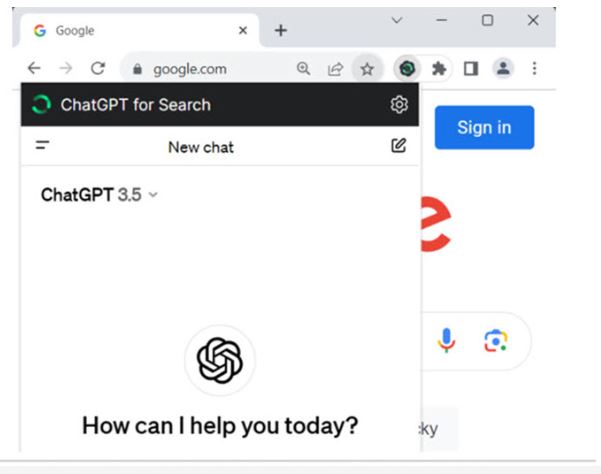

Extensões maliciosas
Além desses aplicativos da Web, quase todas as falhas de nomes de domínio maliciosos inspirados no ChatGPT relatadas na telemetria da ESET no segundo semestre de 2023 estavam relacionadas às extensões do Chrome detectadas como JS/Chromex.Agent.BZ.
Um deles é o gptforchrome[.]com, que leva à extensão maliciosa ChatGPT for Search – Support GPT-4 na Chrome Web Store (relatada ao Google por especialistas da ESET Research).
Dicas de segurança
- Evite compartilhar a chave da API;
- Use um gerenciador de senhas para armazená-la com segurança;
- Crie uma senha forte com criptografia forte;
- Altere a chave de API se você achar que ela foi comprometida;
- Certifique-se de remover extensões de navegador mal-intencionadas em todos os seus dispositivos, especialmente se você tiver ativado a sincronização;
- Preste muita atenção às extensões de navegador antes de instalá-las;
- Use uma solução de segurança confiável e com várias camadas que possa detectar sites falsos e extensões potencialmente mal-intencionadas.
Fonte: Welive Security
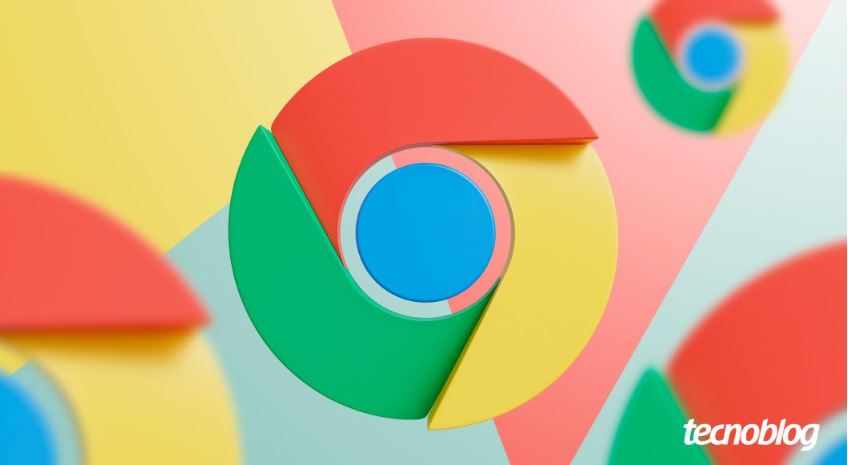
O Google aceitou pagar uma multa por monitorar as atividades dos usuários na janela anônima (chamada popularmente de aba anônima). O processo foi aberto em 2020 e revelou que, mesmo no modo de navegação privada, o Google ainda registrava algumas atividades dos usuários. A ação judicial pedia uma indenização de US$ 5 bilhões, mas a big tech pode ter feito um acordo por um valor inferior — mas ainda bilionário.
Para quem desconhece a janela/aba anônima ou não foi adolescente depois dos anos 2000, esse modo de navegação privada foi desenvolvido para não salvar os dados do usuário no navegador. Assim, quem quer abrir alguma rede social em PC compartilhado ou acessar aquele outro site com “X” no nome, pode usar o modo anônimo para não salvar o histórico, cookies ou não deixar uma conta logada.
O Google Chrome faz isso normalmente, porém, a sua criadora ainda rastreava e registrava algumas atividades para gerar dados para o Google Ads e monitorar o tráfego nas páginas. Depois, essas informações eram ligadas ao perfil do usuário no Chrome. Traduzindo, o Google seguia usando as páginas anônimas lucrar com anúncios. Isso era feito, pelo menos, desde junho de 2016.

Valor de acordo será revelado em fevereiro
O valor final da multa da qual o Google terá que pagar aos autores do processo será revelado em 24 de fevereiro, quando o tribunal responsável pelo caso irá aprovar o acordo entre as partes, colocando o fim em uma novela que começou em 2020 — e que teve um spin-off em 2022.
O Google ainda não se pronunciou oficialmente sobre o caso e não é de interesse de nenhuma empresa divulgar esses valores por conta própria. Parafraseando um grande humorista, “aguarde o fim do processo” para saber quanto o Google terá que pagar para os usuários afetados.
No processo, os autores acusaram o Google de violar a lei federal sobre grampos telefônicos (que inclui o rastreio em outros dispositivos) e a legislação do estado da Califórnia sobre privacidade. Na audiência de aprovação do acordo, mais detalhes sobre os usuários aptos a receber também serão disponibilizados.
Fonte: Tecnoblog

Golpes do Pix, técnicas de phishing impulsionadas por inteligência artificial (IA) e outras fraudes virtuais para roubar dinheiro devem crescer em 2024. De acordo com a empresa de segurança cibernética Kaspersky, os golpes financeiros online aumentaram 32% no Brasil no ano passado e algumas dessas ameaças tendem a se desenvolver ainda mais no ano que começou. Além das violações envolvendo Pix e IA, crimes como sequestros de dados do tipo ransonware e vulnerabilidades em programas de código aberto também devem ser preocupações constantes.
Existe ainda uma tendência de aumento dos ataques que exploram brechas de segurança recentemente divulgadas em programas populares. Nesse cenário, é importante adotar práticas como atualizações regulares de sistemas e contas online, cautela em relação a mensagens suspeitas e backups frequentes de dados para se proteger nos próximos meses. A seguir, confira algumas das principais ameaças financeiras virtuais previstas para 2024 e saiba como evitar cada uma delas.
1. Aumento do uso de IA em novos golpes e fraudes
O uso crescente da inteligência artificial também tem impulsionando ataques cibernéticos, tornando golpes online mais elaborados e fáceis de serem reproduzidos. Além das clonagens realistas de voz para fingir sequestros e do uso de vídeos fraudulentos de famosos para vender produtos inexistentes, o principal uso da tecnologia pelos criminosos é por meio do phishing. Nesse tipo de fraude, os golpistas utilizam e-mails ou mensagens de texto falsas, camufladas como comunicações legítimas de empresas conhecidas, para solicitar informações pessoais ou financeiras. Com programas de IA maliciosos como o WormGPT, é possível criar mensagens que parecem autênticas, o que dificulta a identificação de golpes mesmo para pessoas conscientes dos riscos.
Além da comunicação direta com a vítima, no entanto, os criminosos também praticam o phishing por meio da cópia de sites reais. Para enganar os usuários que estão buscando por um serviço ou uma loja conhecida no Google, os golpistas criam páginas falsas muito similares às verdadeiras e patrocinam suas URLs. Dentro do link fake, a vítima pode acabar fazendo download de malwares e vírus ou expondo seus dados pessoais e bancários.

De acordo com os especialistas da Kaspersky, em 2024, as ferramentas de inteligência artificial devem contribuir para a criação de cópias falsas cada vez mais realistas, o que deve aumentar a incidência de golpes tipo phishing. Para evitar cair nessa artimanha, é importante ter cautela com e-mails e mensagens de fontes desconhecidas, evitar clicar em links ou abrir anexos suspeitos, verificar a legitimidade dos sites visitados e manter sistemas e softwares sempre atualizados.
2. Novos golpes do Pix
Os golpes do Pix estão se multiplicando cada dia mais com a popularidade do sistema de pagamentos instantâneos. A facilidade desse método de transação, que ocorre por meio dos sistemas A2A (Account-to-Account, ou seja, de uma conta para a outra), torna-o particularmente atrativo para criminosos. A expectativa é de que surjam novos malwares bancários, principalmente vírus para celulares, projetados para realizar fraudes usando as facilidades desse modelo de pagamento.
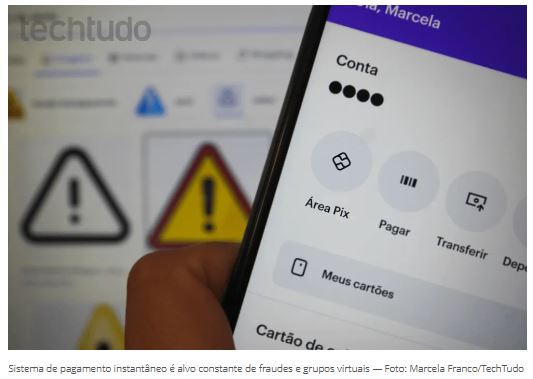
O recorrente “Golpe da Mão Fantasma“, que ocorre quando criminosos conseguem acessar um dispositivo e controlá-lo sem que o usuário perceba, é uma das estratégias criminosas que estão se tornando cada vez mais complexas. Com o uso da técnica ATS (sigla em inglês para Automated Transfer System), golpistas conseguem acessar um dispositivo e controlá-lo sem a necessidade de estar online no momento das transações bancárias. Com isso, os ladrões podem redirecionar a transferência Pix nos celulares infectados, destinando o dinheiro para contas laranjas de maneira mais rápida e em grande escala.
A Kaspersky percebeu a evolução do golpe em 2023 e prevê um aumento da fraude em 2024. Para se proteger da ameaça, a recomendação é utilizar um bom sistema de antivírus no celular e nunca fazer download de aplicativos fora das lojas oficiais ou baixar qualquer arquivo suspeito — geralmente, é por meio dessa brecha que os criminosos implantam os malwares no dispositivo da vítima.
3. Ataques a programas de código aberto
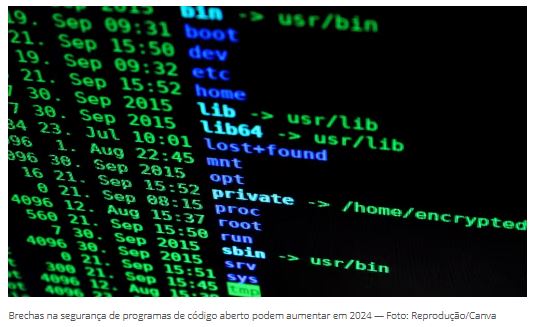
Criminosos estão explorando cada vez mais vulnerabilidades em programas de código aberto para comprometer a segurança de empresas e usuários. Nesses softwares, o código-fonte fica disponível para o público, o que permite que desenvolvedores colaborem e contribuam para o aprimoramento do sistema. Muitos sistemas operacionais, como o Linux, por exemplo, adotam essa abordagem.
Infelizmente, criminosos também se aproveitam desses programas para explorar falhas de segurança, conhecidas como backdoors (portas dos fundos). Por meio dessas brechas, hackers conseguem acesso não autorizado à base de dados dessas plataformas, podendo expor informações sensíveis pessoas e empresariais.
O aumento de backdoors em pacotes de código aberto é uma tendência preocupante para 2024. Para se proteger, é aconselhável verificar regularmente as vulnerabilidades em sistemas e contas online, utilizar softwares confiáveis e adotar as atualizações de segurança nos dispositivos e logins.
4. Sequestro de dados em empresas

Em 2024, os ataques de ransomware — golpes nos quais criminosos roubam dados do sistema e exigem dinheiro para devolvê-los — serão mais seletivos, com foco em empresas e instituições financeiras, visando pagamentos mais altos. Especialistas da Kaspersky alertam que os criminosos estão se organizando de maneira mais flexível, o que complicará ainda mais o trabalho das autoridades ao rastrear e combater essa prática ilegal.
Diante desse cenário, para garantir proteção, é aconselhável realizar cópias de segurança periódicas dos dados, manter os dispositivos móveis sempre atualizados e evitar clicar em links ou abrir anexos suspeitos, mesmo que provenham de contatos conhecidos. Essas medidas são importantes para resguardar a segurança online diante das evoluções nas táticas dos criminosos cibernéticos.
5. Golpes contra dispositivos e serviços mal configurados
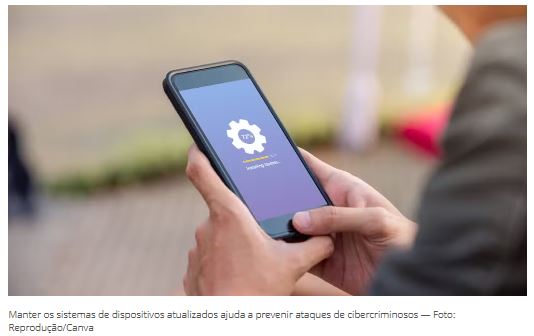
Quando celulares e computadores não são configurados corretamente, eles se tornam mais vulneráveis a ataques de criminosos virtuais. Isso acontece porque essas configurações incorretas criam brechas na segurança, dando aos cibercriminosos a chance de acessar dados pessoais e financeiros. Para se proteger desses ataques, é recomendável ajustar as configurações dos dispositivos móveis para protegê-los contra possíveis invasões. Além disso, usar ferramentas como firewalls e sistemas de detecção de intrusos ajuda a verificar e corrigir vulnerabilidades dos sistemas.
Outra medida indicada é ativar a autenticação de dois fatores, que adiciona uma camada extra de segurança para dispositivos e contas online, mesmo que alguém roube suas senhas. Os usuários também devem manter aplicativos e o sistema do celular atualizados, instalando as correções de segurança que os fabricantes disponibilizam.
Fonte: Techtudo
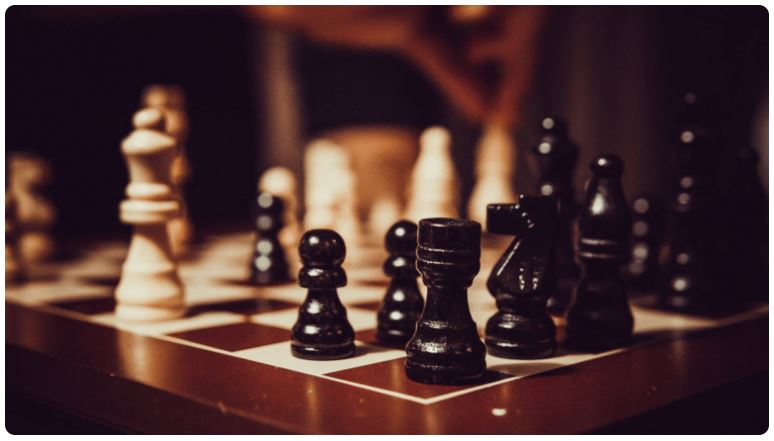
Conheça as principais etapas para elaborar um plano de continuidade de negócios e garantir o futuro digital de uma empresa diante de possíveis incidentes de vários tipos.
O que é um plano de continuidade de negócios? Embora a resposta a essa pergunta possa ser um tanto intuitiva, devemos saber que, quando falamos de um plano de continuidade de negócios (também chamado de BCP), estamos nos referindo a um plano que pode gerenciar como uma empresa ou instituição deve se recuperar após uma interrupção indesejada ou um desastre em sua organização e restaurar suas funções críticas, parcial ou totalmente interrompidas, dentro de um prazo predeterminado.
É importante ter em mente que esses planos devem ser combinados com outras ações, como o DRP (plano de recuperação de desastres) e o BCM (gerenciamento da continuidade dos negócios). Em geral, sempre que o BCP é mencionado, o BCM e o DRP também acabam sendo destacados, pois complementam o conjunto de ações processuais que devem ser tomadas para proporcionar a continuidade dos negócios no caso de um evento indesejado, desde um vírus de computador, um surto de vírus biológico e outros perigos, como incêndios, inundações, tornados, furacões, terremotos e tsunamis que possam alterar a operacionalidade dos negócios.
A norma internacional para continuidade dos negócios, ISO 22301, define o plano de continuidade de negócios como “a capacidade [de uma empresa] de continuar fornecendo produtos ou serviços em níveis predefinidos aceitáveis após incidentes de interrupção dos negócios”.
Qual é a finalidade e o objetivo desse tipo de plano? Os planos de continuidade dos negócios são, sem dúvida, uma parte vital do gerenciamento da segurança dos sistemas de informação, pois servem para evitar e gerenciar eventos indesejados a fim de proporcionar a continuidade dos negócios da maneira mais eficiente e menos dispendiosa possível.
Infelizmente, algumas empresas precisam fechar as portas quando são atingidas por um desastre para o qual não estavam adequadamente preparadas, e isso é lamentável – o caminho para essa preparação está bem documentado. Qualquer empresa, de qualquer tamanho, pode aumentar as chances de superar um incidente ameaçador de interrupção de negócios e permanecer inteira (com a marca intacta e sem perda de receita) seguindo determinadas estratégias testadas e confiáveis, independentemente de desejar ou não obter a certificação ISO 22301.
Agora que já destacamos os aspectos gerais, vamos ver as quatro principais etapas a serem seguidas para desenvolver esse tipo de plano.
Como criar um plano de continuidade de negócios em quatro etapas?
1. Identificar e priorizar ameaças
Depois de identificar os principais produtos, serviços ou funções de sua organização e, em seguida, realizar um perfil de risco por meio de uma autoavaliação usando a estrutura dos 4Ps: Pessoas, Processos, Lucros e Parcerias, crie uma lista de incidentes de interrupção dos negócios que constituam as ameaças mais prováveis aos negócios. Não use a lista de outra pessoa, pois as ameaças variam de acordo com o local. Por exemplo, uma área pode ser mais propensa a terremotos do que outra, e isso é importante para priorizar as ações.
Por outro lado, você precisa fazer algumas perguntas a si mesmo: e quanto à localização da sua empresa? E quanto ao vazamento de dados ou à interrupção da infraestrutura de TI, que pode acontecer em qualquer lugar? E se um produto químico tóxico causar uma paralisação de vários dias? Você está localizado perto de uma linha férrea? De uma rodovia importante? Qual é o grau de dependência da sua empresa em relação a fornecedores estrangeiros?
Nesse estágio, uma boa técnica é reunir pessoas de todos os departamentos em uma sessão de brainstorming. O objetivo da reunião é criar uma lista de cenários classificados por probabilidade de ocorrência e potencial de impacto negativo.
2. Realize uma análise de impacto nos negócios
Sem dúvida, você precisará determinar quais partes da sua empresa são mais críticas para sua sobrevivência. Nesse sentido, é importante que você possa avaliar o possível impacto das interrupções sobre a empresa e seus funcionários. Você pode começar detalhando as funções, os processos, os funcionários, os locais e os sistemas que são essenciais para o funcionamento da organização.
Essas tarefas geralmente são realizadas pelo líder do projeto, que deve entrevistar os funcionários de cada departamento e, em seguida, elaborar uma tabela de resultados que liste as funções e as pessoas principais e secundárias. Isso permitirá que você determine o número de “dias de sobrevivência” da empresa para cada função. Quanto tempo a empresa pode durar sem que uma função específica cause um impacto sério?
Em seguida, você classificará o impacto de cada função caso ela não esteja disponível. Por exemplo, o especialista em recuperação de desastres Michael Miora sugere que seja usada uma escala de 1 a 4, em que 1 = impacto crítico nas atividades operacionais ou perda fiscal e 4 = nenhum impacto a curto prazo. Ao multiplicar o impacto pelos “dias de sobrevivência”, você poderá ver quais funções são mais críticas. Na parte superior da tabela, ficarão as funções com o maior impacto e com apenas um dia de sobrevivência.
3. Crie um plano de resposta e recuperação
Nesta etapa, é necessário catalogar os principais dados sobre os ativos envolvidos na execução das funções críticas, incluindo sistemas de TI, pessoal, instalações, fornecedores e clientes. É fundamental incluir números de série de equipamentos, contratos de licença, arrendamentos, garantias, detalhes de contato e assim por diante.
Você precisará determinar “para quem ligar” em cada categoria de incidente e criar uma árvore de números de telefone para que as ligações corretas sejam feitas na ordem correta. Você também precisa de uma lista de “quem pode dizer o quê” para controlar a interação com a mídia durante um incidente (considere a possibilidade de adotar uma estratégia de “somente o CEO” se for um incidente delicado).
Todos os acordos em vigor para transferir as operações para locais temporários e instalações de TI, se necessário, devem ser documentados. Não se esqueça de documentar o processo de notificação para toda a empresa e o procedimento de aconselhamento ao cliente.
As etapas para recuperar as principais operações devem ser sequenciadas de forma a explicitar as interdependências funcionais. Quando o plano estiver pronto, certifique-se de treinar os gerentes sobre os detalhes relevantes para cada departamento, bem como sobre a importância do plano geral para sobreviver a um incidente.
4. Teste o plano e refine a análise
A maioria dos especialistas em planos de continuidade de negócios recomenda que você teste o plano pelo menos uma vez por ano, com exercícios, análises passo a passo ou simulações. Os testes permitem aproveitar ao máximo o que foi investido na criação do plano, pois é possível detectar falhas e levar em conta as mudanças corporativas ao longo do tempo, o que sugere que é sempre aconselhável manter, revisar e atualizar continuamente o plano de continuidade de negócios.
Conclusão
Não há dúvida de que essas quatro etapas envolvem uma enorme quantidade de trabalho, mas é uma tarefa que as empresas ignoram por sua conta e risco. Se o projeto parecer muito assustador para ser aplicado a toda a empresa, considere começar com alguns departamentos ou um único escritório, se houver vários. Tudo o que você aprender no processo pode ser aplicado em uma escala maior à medida em que se avança. Evite a todo custo pensar que coisas ruins não acontecem, pois elas acontecem. Basta estar preparado. E não finja que, quando algo acontecer, não será tão ruim, pois pode ser.
Fonte: Welive Security
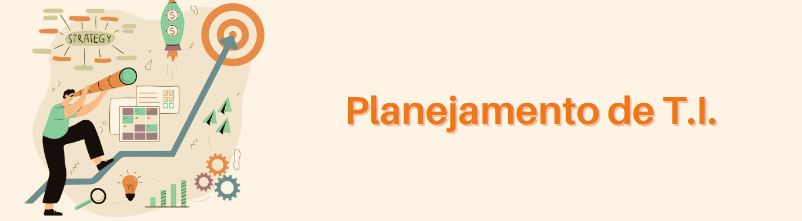
À medida que nos aproximamos do fim do ano, é crucial preparar sua empresa para os desafios e oportunidades que o setor de Tecnologia da Informação (T.I) trará no próximo ano. O planejamento estratégico desempenha um papel fundamental, especialmente na área de T.I. que vem evoluindo rapidamente, e estar à frente das tendências pode significar a diferença entre o sucesso e a estagnação nos negócios.
Para preparar sua empresa para os desafios e oportunidades do próximo ano, é crucial um planejamento estratégico de T.I que inclua investimentos em inovação e atualização de infraestrutura. Este é o momento ideal para refletir sobre o que trabalhou este ano, identificar áreas de melhoria e definir metas realistas para contribuições ou crescimento no setor de T.I.
Algumas áreas que você deve considerar ao elaborar o planejamento estratégico de T.I.:
1. Transformação Digital:
Considere investir em tecnologias que impulsionem a transformação digital da sua empresa. Isso pode incluir a adoção de soluções de nuvem, automação de processos, migração de sistemas legados para plataformas mais modernas, e integração de dados para maior eficiência operacional.
2. Cibersegurança Reforçada:
Dê prioridade à segurança cibernética. Investir em soluções avançadas de segurança, como firewalls atualizados, detecção de ameaças em tempo real e treinamento de conscientização em segurança, é crucial para proteger seus dados e sistemas.
3. Resiliência Tecnológica:
Invista em tecnologias escaláveis para garantir a resiliência de toda infraestrutura de TI. Tenha planos de redundância e continuidade para minimizar tempo de inatividade em caso de falhas.
4. Automação de Processos:
Identifique processos repetitivos que podem ser automatizados. Ferramentas de automação de processos podem economizar tempo e recursos, aumentando a eficiência operacional.
5. Colaboração e Comunicação Remota:
Investir em plataformas de colaboração e comunicação remota é essencial, especialmente se parte da sua equipe trabalha de forma distribuída. Ferramentas de videoconferência, compartilhamento de arquivos e plataformas de trabalho remoto podem aumentar a produtividade da equipe.
6. Parcerias Estratégicas:
Nós da CITIS estamos preparados para atender a sua demanda de T.I. Estamos sempre em busca de inovações, acompanhando os avanços do mercado tecnológico para estarmos a altura das suas expectativas.
Lembre-se, estar preparado é a chave para navegar com sucesso pelas mudanças e tirar o máximo proveito das oportunidades que o próximo ano trará.
Queremos fazer parte do seu sucesso com um planejamento bem elaborado e uma execução de excelência.